算一算自己使用蘋果的產品也已經有12、13年左右。
而在2010年4月蘋果公司發表了iPad的時候,我心想這東西有什麼用途,出門倒不如帶手提電腦不是比較方便且功能齊全,當時的想法只是覺得自己應該是用不到的產品。
而在台灣開賣iPad的這期間,正好當時學校課堂上有教授帶了我充滿好奇的iPad這東西(也正好課程需要)。他要每位學生玩看看、操作看看,記得當時我使用了大概10分鐘,腦子完全改變了我對iPad這東西的看法與想法,而且瞬間滿腦子只想知道台灣何時開賣,一定要敗一台。
就這樣等了將近半年多的時間,同年11月底台灣開賣,用了這麼多年蘋果產品的我,還真的是頭一次一大早去蘋果門市排隊搶購iPad。
很幸運的,當天我有買到我想要的規格(64G+3G)。就這樣在學期間我將所有上課內容都運用iPad來記錄、報告、操作,完全的簡單化、輕鬆化,甚至有的老師看我報告用iPad、筆記用iPad、畫草圖用iPad都很好奇。
陸續又再推出iPad 2,我當時告訴自己不要太激動(對於想換iPad 2的想法),而比較了規格之後,我也忍了下來。直到這次2012年推出了New iPad,我非常確定我一定要換。跟iPad一樣,我在開賣第一天也幸運的買到我要的規格(一樣是64G+4G)。
但這兩台iPad,差異確很大(視覺與效能),以下:
白色New iPad、黑色iPad

New iPad app icon

iPad app icon

New iPad 網頁文字縮放到最大

iPad 網頁文字縮放到最大

New iPad 網頁文字縮放到最小

iPad 網頁文字縮放到最小

New iPad 文字、無線網路訊號近拍

iPad 文字、無線網路訊號近拍

New iPad 1080P 電影近拍 (最高支援1080P)

iPad 720P 電影近拍 (最高支援720P)

New iPad 設定icon近拍
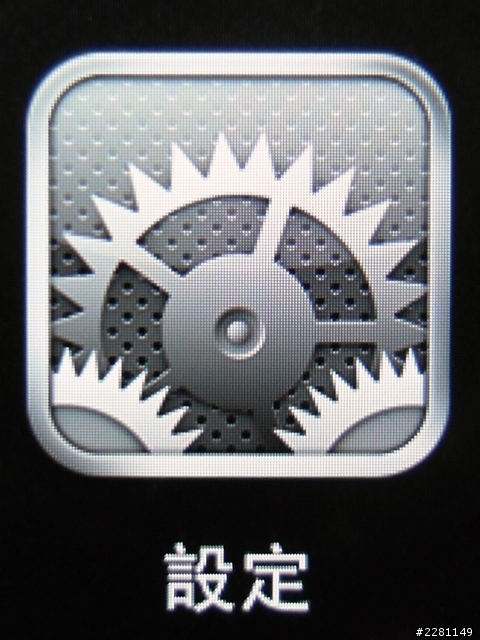
iPad 設定icon近拍

New iPad 熱點分享 (設定和iPhone一樣)

New iPad 配對成功之後上方黑色軸會變成藍色,右邊會出現熱點有幾個連線

用iPad 配對連線成功之後,左上方會有兩個圓圈的圖案

針對蘋果的iPad,對於我來說完全是方便、簡單的產品,完全不覺得麻煩。
就以看電影來說,很多人的習慣是盡可能不要花時間轉檔,而我卻是一定非得轉檔(龜毛)。
而我的方式是盡可能轉檔之後將影片的設定(海報、摘要、演員、製作人、導演、分級...等等)都能跟在iTunes Store上所購買的影片設定一樣。就像是這樣:
自己轉檔、設定之後的畫面

iTunes Store上付費購買的畫面

以上是小弟我針對視覺上使用心得與經驗分享,
如果有興趣的朋友有疑問,小弟也儘自己所知道的解惑。
最後還是很謝謝有興趣的你們/妳們點進來看小弟我所分享的心得文章。






























































































